不小心刪除電腦或隨身碟內的重要檔案,如果沒有備份,可以使用資料救援軟體,掃描並還原已經刪除的檔案。選擇軟體的考量有「可以選擇 APP 安裝的檔案位置」、「知道整體的掃描進度」、「快速找到要還原的檔案」,進而比較三款不同資料救援軟體 Tenorshare 4DDiG、EaseUS Data Recovery Wizard、iMyFone AnyRecover,少量檔案的救援可以使用 EaseUS Data Recovery Wizard、大量檔案的救援則建議使用 Tenorshare 4DDiG。
 |
| Photo by WDnet Studio on StockSnap |
怎樣選擇資料救援軟體
- 可以選擇 APP 安裝的檔案位置
- 知道整體的掃描進度
- 快速找到要還原的檔案
軟體方案比較
指標 1. 可以選擇 APP 安裝的檔案位置
「檔案救援的原理 - 資料救援軟體 Recovery Tool 操作前注意事項 」提到檔案剛刪除還有機會可以恢復的原因是電腦只是先在檔案貼上標籤,並沒有真得刪除檔案。只要同一硬碟位置,還沒有其他檔案覆蓋,就還有機會恢復檔案。
例如不小心刪除電腦內的檔案,資料救援軟體可以選擇安裝在不是遺失檔案所在的硬碟分區、不同顆電腦硬碟,甚至是可以選擇在 USB 隨身碟安裝與執行 APP。
測試結果:
👍 Tenorshare 4DDiG、EaseUS Data Recovery Wizard 可以選擇要安裝執行的硬碟位置。
👎 iMyFone AnyRecover 自動安裝到電腦「應用程式」資料夾內,無法選擇要安裝執行的硬碟位置。
指標 2. 知道整體的掃描進度
以往使用資料救援軟體、USB隨身碟救援軟體等之類軟體的不好經驗,是掃描硬碟需要花很久時間。檔案誤刪的心情已經很不好,搞不清楚那時候完成,更讓心情更糟糕。
測試結果:
👍 Tenorshare 4DDiG、EaseUS Data Recovery Wizard 可以知道預估剩下時間與百分比。
👌 iMyFone AnyRecover 可以知道預估剩下的百分比。
指標 3. 快速找到要還原的檔案
當硬碟容量越大,掃描結果的檔案數量會更多。透過不同排序條件以及搜尋檔案名稱方式,快速找到要復原的檔案更加重要。
測試結果:
👍 iMyFone AnyRecover、EaseUS Data Recovery Wizard 可以依照檔案類型、修改日期、檔案大小進行排序,也可以搜尋檔案部分名稱。
👌 Tenorshare 4DDiG 有提供上述功能,但是美中不足處是掃描過程中,無法同時搜尋檔案名稱。
軟體介紹
符合資料救援軟體的指標:「可以選擇 APP 安裝的檔案位置」、「知道整體的掃描進度」、「快速找到要還原的檔案」有 Tenorshare 4DDiG、EaseUS Data Recovery Wizard。
不小心刪除電腦或隨身碟內的重要檔案,卻清空了資源回收筒。與朋友出遊的寶貴相片存放在 USB 隨身碟或者是相機記憶卡,卻不小心格式化。電腦遇到藍白當機畫面,需要緊急恢復遺失檔案。Tenorshare 4DDiG 可以選擇電腦硬碟、USB 隨身碟或者是記憶卡、資源回收筒等位置還原刪除的檔案。軟體介紹影片:
軟體操作步驟
步驟 1: 下載安裝軟體
(1) 調整瀏覽器的下載設定
到瀏覽器設定 (以 Edge 瀏覽器為例) --> 下載 --> 啟用「詢問我要如何處理每個下載的項目」選項。避免點選檔案連結,就自動下載檔案到電腦的預設資料夾位置。
(2) 下載與安裝檔案
到 Tenorshare 4DDiG 官方網站,點選自己作業系統的安裝檔案 (支援 Windows 版本、Mac 版本)。瀏覽器冒出提示視窗,再點選「另存新檔」,選擇要存放到安裝執行的硬碟位置,例如 USB 隨身碟。
(3) 安裝與啟動 APP
請不要將 APP 圖示拖曳到 Applications 裡面,會造成 APP 檔案複製到電腦裡面。點選兩次 APP 圖示即可直接啟動。
步驟 2: 選擇要掃描的硬碟裝置
步驟 3: 篩選條件選擇要復原的檔案
- Microsoft Word 文件:docx、早期版本則是 doc
- Microsoft Excel 試算表:xlsx、早期版本則是 xls
- Microsoft PowerPoint 簡報:pptx、早期版本則是 ppt
- 文件:odt
- 試算表:ods
- 簡報:odp
- Adobe Acrobat 可攜式文件:pdf
- 相片:jpg 或 jpeg
- 影片、視頻:mpeg、avi、mp4
- 聲音、音頻:mp3、wav
- 壓縮檔:zip、rar、7z
軟體售價優惠折扣碼
8折優惠折扣碼:
XD3FW
適合使用該資料救援軟體的人
👉 沒有備份 321 原則的習慣、
👉 資料備份到外接 SSD 硬碟或 USB 隨身碟,卻連備份檔案也損壞、
👉 誤刪檔案、硬碟格式化、電腦毀損、電腦中毒、電腦當機造成檔案遺失,需要資料救援、硬碟復原

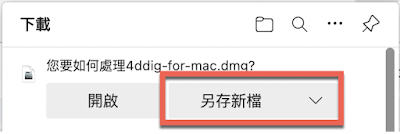
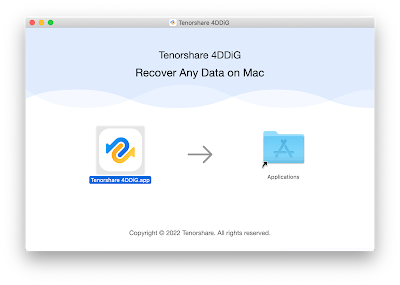

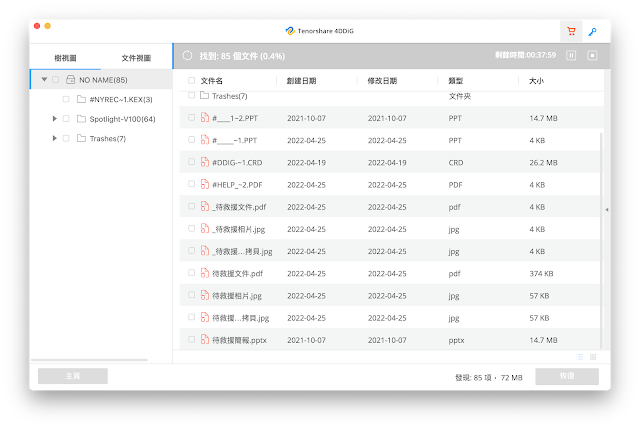

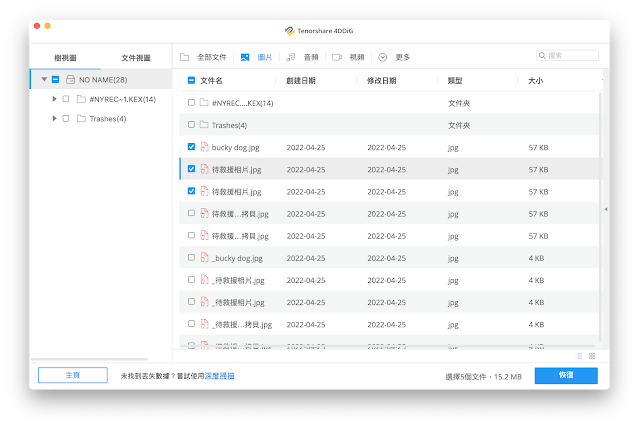
留言
張貼留言